EasyNetMonitorは ポータブルネットワークおよびWebサイト監視ツール指定したWebサイトまたはネットワークコンピューターがダウンしているかどうかを確認できます。無料版と有料版の両方があり、Webサイトや重要なネットワークシステム(サーバーなど)を監視して、詳細なテスト手順を実行するのではなく、タイムリーにステータスを確認するための便利なツールです。一般のユーザーは、自分のお気に入りのWebサイトを追跡することにより、このツールの恩恵を受けることができます。たとえば、監視リストにFacebook、Twitterなどを追加して、これらのWebサイトのいずれかがダウンしているかどうかを確認できます。システムまたはWebサイトは、IPアドレスを入力することで簡単に追加できます。
追跡するコンピューターのリストにホストを追加するには、システムトレイからEasyNetMonitorアイコンを右クリックし、選択します 追加 ネットワークコンピューターのIPを入力するか、追跡するウェブサイト。また、WebサイトのURLまたはシステム名も指定できます。追加されたホストをシステムトレイに別のアイコンとして表示するには、[トレイにアイコンとして表示]オプションを有効にします。
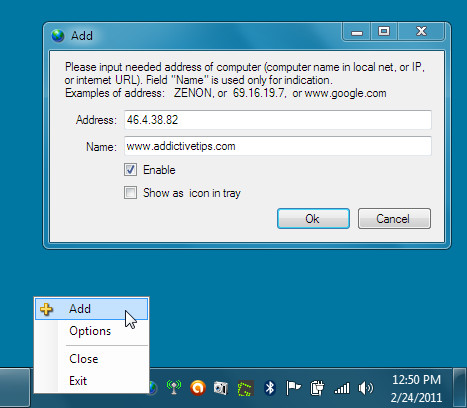
のIPを見つける方法がわからない場合次に、Webサイトでコマンドプロンプトに移動し、WebサイトのURLをPingして、IPアドレスを取得します。たとえば、AddictivetipsのIPを確認する場合は、Ping www.addictivetips.comと入力して、 入る。
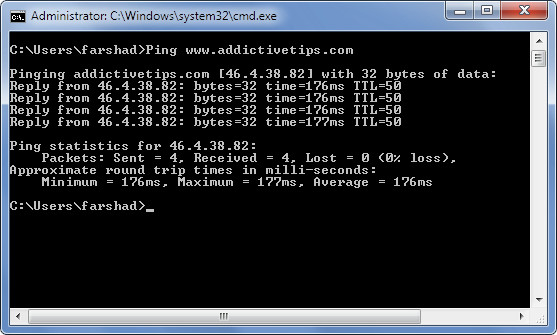
追加されたすべてのシステムまたはWebサイトはダウンしており、赤色で表示されますが、機能しているホストはすべて緑色で表示されます。ホストのステータスを手動で再確認するには、 今すぐチェック オプション。追加されたホストは、システムトレイからそれぞれのオプションを使用して削除および編集することもできます。
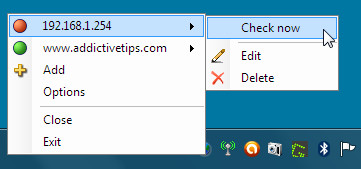
をクリックする 今すぐチェック オプションは、システムトレイアイコンを表示するだけではありません適切な色(たとえば、ホストが機能していることを示す緑色)、選択されたホストの待機時間とステータスを表示するウィンドウも開きます。 「アイコントレイに表示」システムトレイからのオプション(前述のとおり以前)、追加されたシステムまたはWebサイトが、システムトレイのEasyNetMonitorアイコン(下のスクリーンショットに示すように)の横に表示され、それぞれの色でステータスが表示されます。
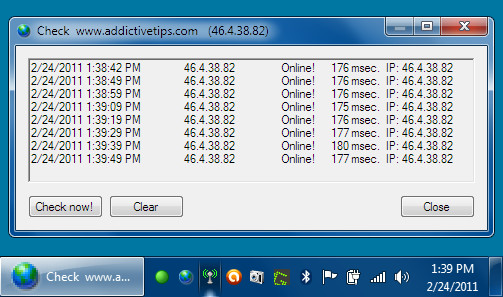
EasyNetMonitorのオプション機能を使用すると、インターバル時間の監視、イベントのログ記録、およびWindowsの起動時の自動起動が可能になります。
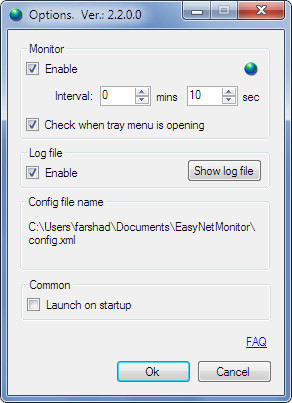
EasyNetMonitorを使用すると、重要なWebサイトとネットワークシステムを簡単に確認できますが、無料版では2つのホストの監視のみが可能です。
Windows XP、Windows Vista、およびWindows 7で動作します。
EasyNetMonitorをダウンロードする













コメント